Baik untuk preferensi pribadi atau sebagai persyaratan gaya penulisan APA atau MLA, kami akan menunjukkan cara menggandakan spasi di Google Dokumen.
Isi
- Spasi ganda di Google Dokumen di web
- Spasi ganda di Google Dokumen pada aplikasi seluler
Bagian yang menyenangkan tentang format ini di Google Dokumen adalah Anda dapat menerapkannya ke seluruh dokumen atau hanya blok teks tertentu. Selain itu, Anda dapat membuat spasi ganda di Google Dokumen di web dan di aplikasi seluler.
Video yang Direkomendasikan
Mudah
5 menit
peramban web
akun Google
Aplikasi seluler Google Dokumen (opsional)
Spasi ganda di Google Dokumen di web
Menuju ke Google Dokumen di web, masuk, dan buka dokumen Anda atau buat yang baru.
Langkah 1: Jika Anda sudah memiliki teks di dokumen Anda dan ingin mengubah semuanya menjadi spasi ganda, pilih semua teks di dalamnya halaman atau dalam dokumen. Untuk teks tertentu, pilih bagian itu saja.
Jika Anda belum memiliki teks apa pun di dokumen, lanjutkan ke langkah berikutnya.
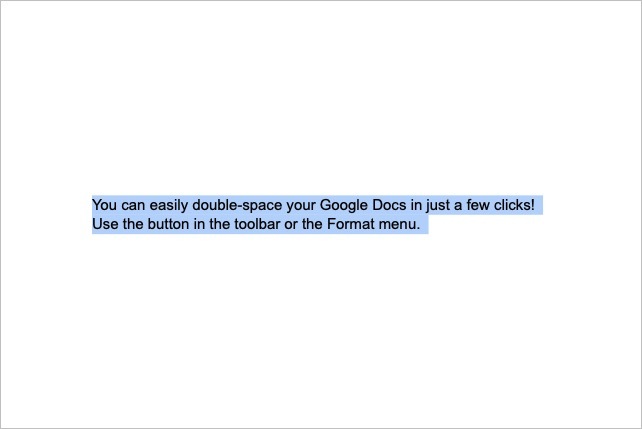
Langkah 2: Buka toolbar dan pilih
Spasi baris dan paragraf tombol atau buka Format menu dan pilih Spasi baris dan paragraf.Terkait
- Apa itu Google Penyair? Berikut cara menggunakan saingan ChatGPT ini
- Cara menghapus halaman di Google Docs
- Saingan Google ChatGPT baru saja diluncurkan dalam pencarian. Berikut cara mencobanya
Langkah 3: Pilih Dobel menggunakan menu drop-down atau pop-out.
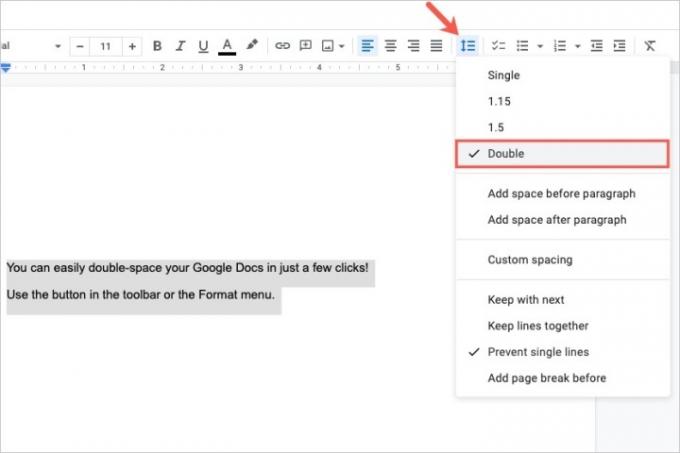
Langkah 4: Teks pilihan Anda atau dokumen baru sekarang menerapkan spasi ganda. Anda dapat mengikuti langkah yang sama untuk memilih opsi spasi baris yang berbeda nanti jika Anda mau.
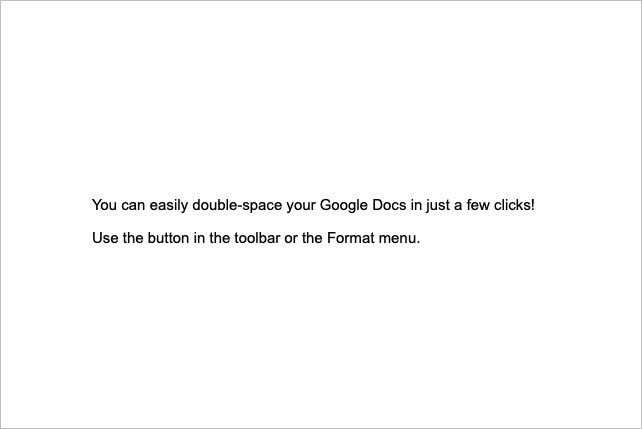
Spasi ganda di Google Dokumen pada aplikasi seluler
Jika Anda menggunakan aplikasi seluler Google Dokumen di Android atau iPhone, Anda juga dapat menerapkan spasi ganda pada dokumen Anda di sana. Buka aplikasi dan ikuti langkah-langkah berikut.
Langkah 1: Buat dokumen baru atau buka dokumen yang sudah ada. Pilih Sunting tombol (ikon pensil) di kanan bawah untuk masuk ke mode edit.
Langkah 2: Jika Anda sudah memiliki teks yang ingin diberi spasi ganda, pilih teks tersebut. Anda dapat mengetuk dan menahan sebuah kata di Android atau mengetuk dua kali kata tersebut di iPhone, lalu menyeret lingkaran biru kecil melewati teks.
Jika ini adalah dokumen baru tanpa teks, lanjutkan ke langkah berikutnya.
Langkah 3: Ketuk Format ikon di bagian atas, yaitu huruf A besar dengan empat baris di Android dan huruf besar bergaris bawah A di iPhone.
Langkah 4: Di alat pemformatan yang muncul di bagian bawah, pilih Gugus kalimat.
Langkah 5: Di sebelah Spasi baris, ketuk Anak panah di paling kanan menunjuk ke atas sampai Anda mencapai 2 atau 2.00.
Anda kemudian dapat memilih tempat di dokumen Anda atau Format tombol untuk menutup alat di bagian bawah.
Ikuti proses yang sama untuk memilih opsi spasi baris yang berbeda nanti jika diperlukan.
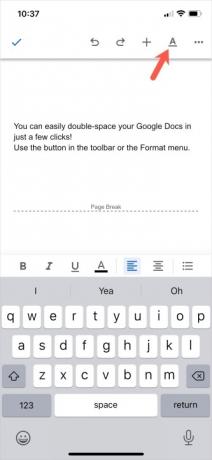
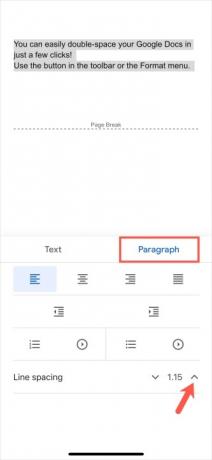
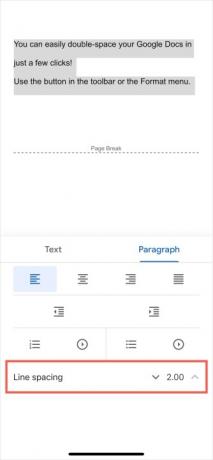
Sekarang setelah Anda mengetahui cara menggandakan spasi di Google Dokumen, cari tahu caranya terapkan coretan di Google Dokumen atau bagaimana caranya pilih lebih dari satu bagian teks.
Rekomendasi Editor
- Cara menambahkan font ke Google Slide: panduan langkah demi langkah
- Cara menggunakan Google SGE — cobalah sendiri pengalaman pencarian generatif
- Cara superskrip dan subskrip di Google Docs
- Cara menjatuhkan pin di Google Maps
- Ini adalah fitur AI baru yang hadir di Gmail, Google Dokumen, dan Spreadsheet
Tingkatkan gaya hidup AndaTren Digital membantu pembaca mengawasi dunia teknologi yang bergerak cepat dengan semua berita terbaru, ulasan produk yang menyenangkan, editorial yang berwawasan luas, dan cuplikan unik.


